2021 TOYOTA PROACE CITY VERSO EV carplay
[x] Cancel search: carplayPage 298 of 352
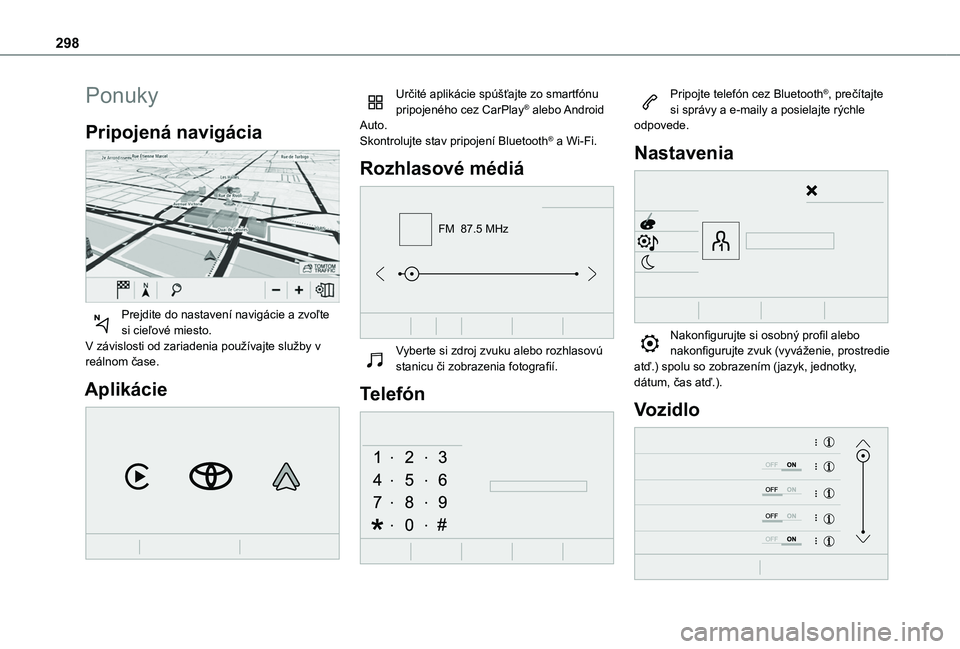
298
Ponuky
Pripojená navigácia
Prejdite do nastavení navigácie a zvoľte si cieľové miesto.V závislosti od zariadenia používajte služby v reálnom čase.
Aplikácie
Určité aplikácie spúšťajte zo smartfónu pripojeného cez CarPlay® alebo Android Auto.Skontrolujte stav pripojení Bluetooth® a Wi-Fi.
Rozhlasové médiá
FM 87.5 MHz
Vyberte si zdroj zvuku alebo rozhlasovú stanicu či zobrazenia fotografií.
Telefón
Pripojte telefón cez Bluetooth®, prečítajte si správy a e-maily a posielajte rýchle odpovede.
Nastavenia
Nakonfigurujte si osobný profil alebo nakonfigurujte zvuk (vyváženie, prostredie atď.) spolu so zobrazením (jazyk, jednotky, dátum, čas atď.).
Vozidlo
Page 308 of 352
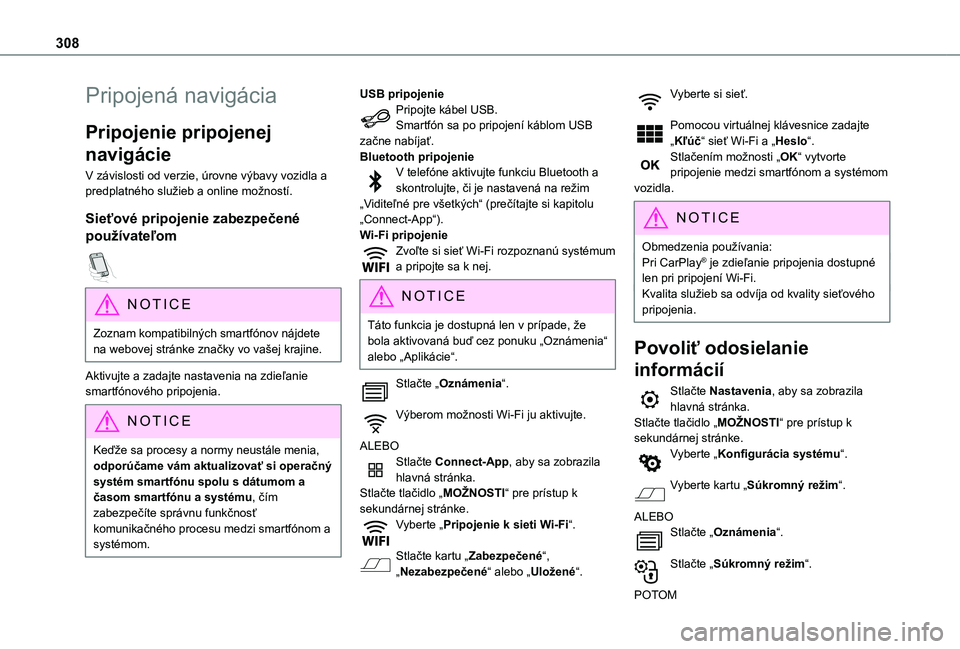
308
Pripojená navigácia
Pripojenie pripojenej
navigácie
V závislosti od verzie, úrovne výbavy vozidla a predplatného služieb a online možností.
Sieťové pripojenie zabezpečené
používateľom
NOTIC E
Zoznam kompatibilných smartfónov nájdete na webovej stránke značky vo vašej krajine.
Aktivujte a zadajte nastavenia na zdieľanie smartfónového pripojenia.
NOTIC E
Keďže sa procesy a normy neustále menia, odporúčame vám aktualizovať si operačný systém smartfónu spolu s dátumom a časom smartfónu a systému, čím zabezpečíte správnu funkčnosť komunikačného procesu medzi smartfónom a systémom.
USB pripojeniePripojte kábel USB.Smartfón sa po pripojení káblom USB začne nabíjať.Bluetooth pripojenieV telefóne aktivujte funkciu Bluetooth a skontrolujte, či je nastavená na režim „Viditeľné pre všetkých“ (prečítajte si kapitolu „Connect-App“).Wi-Fi pripojenieZvoľte si sieť Wi-Fi rozpoznanú systémum a pripojte sa k nej.
NOTIC E
Táto funkcia je dostupná len v prípade, že bola aktivovaná buď cez ponuku „Oznámenia“ alebo „Aplikácie“.
Stlačte „Oznámenia“.
Výberom možnosti Wi-Fi ju aktivujte.
ALEBOStlačte Connect-App, aby sa zobrazila hlavná stránka.Stlačte tlačidlo „MOŽNOSTI“ pre prístup k sekundárnej stránke.Vyberte „Pripojenie k sieti Wi-Fi“.
Stlačte kartu „Zabezpečené“, „Nezabezpečené“ alebo „Uložené“.
Vyberte si sieť.
Pomocou virtuálnej klávesnice zadajte „Kľúč“ sieť Wi-Fi a „Heslo“.Stlačením možnosti „OK“ vytvorte pripojenie medzi smartfónom a systémom vozidla.
NOTIC E
Obmedzenia používania:Pri CarPlay® je zdieľanie pripojenia dostupné len pri pripojení Wi-Fi.Kvalita služieb sa odvíja od kvality sieťového pripojenia.
Povoliť odosielanie
informácií
Stlačte Nastavenia, aby sa zobrazila hlavná stránka.Stlačte tlačidlo „MOŽNOSTI“ pre prístup k sekundárnej stránke.Vyberte „Konfigurácia systému“.
Vyberte kartu „Súkromný režim“.
ALEBOStlačte „Oznámenia“.
Stlačte „Súkromný režim“.
POTOM
Page 310 of 352
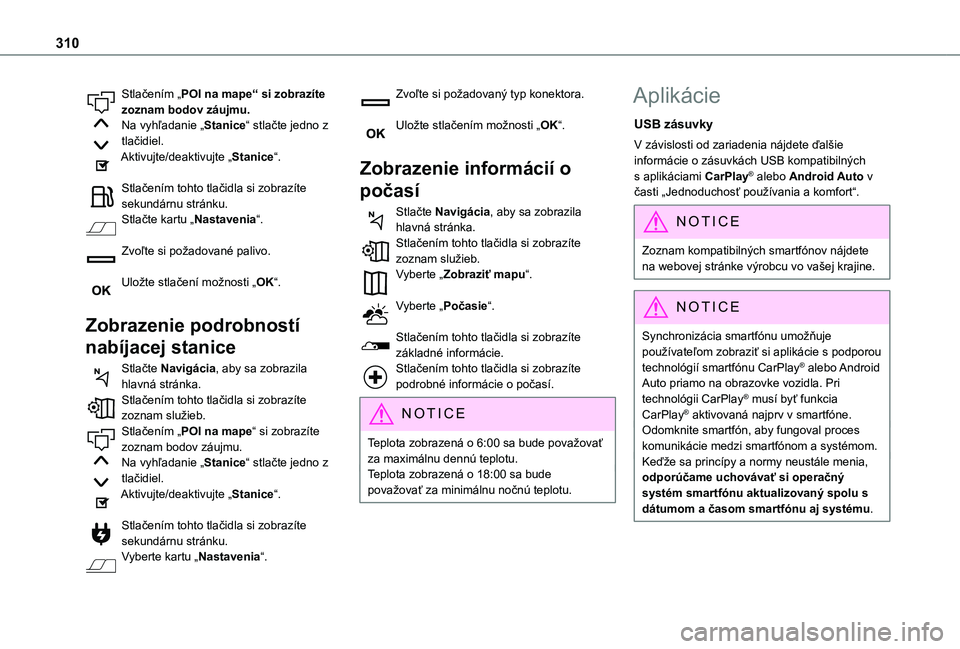
310
Stlačením „POI na mape“ si zobrazíte zoznam bodov záujmu.Na vyhľadanie „Stanice“ stlačte jedno z tlačidiel.Aktivujte/deaktivujte „Stanice“.
Stlačením tohto tlačidla si zobrazíte sekundárnu stránku.Stlačte kartu „Nastavenia“.
Zvoľte si požadované palivo.
Uložte stlačení možnosti „OK“.
Zobrazenie podrobností
nabíjacej stanice
Stlačte Navigácia, aby sa zobrazila hlavná stránka.Stlačením tohto tlačidla si zobrazíte zoznam služieb.Stlačením „POI na mape“ si zobrazíte
zoznam bodov záujmu.Na vyhľadanie „Stanice“ stlačte jedno z tlačidiel.Aktivujte/deaktivujte „Stanice“.
Stlačením tohto tlačidla si zobrazíte sekundárnu stránku.Vyberte kartu „Nastavenia“.
Zvoľte si požadovaný typ konektora.
Uložte stlačením možnosti „OK“.
Zobrazenie informácií o
počasí
Stlačte Navigácia, aby sa zobrazila hlavná stránka.Stlačením tohto tlačidla si zobrazíte zoznam služieb.Vyberte „Zobraziť mapu“.
Vyberte „Počasie“.
Stlačením tohto tlačidla si zobrazíte základné informácie.Stlačením tohto tlačidla si zobrazíte podrobné informácie o počasí.
NOTIC E
Teplota zobrazená o 6:00 sa bude považovať za maximálnu dennú teplotu.Teplota zobrazená o 18:00 sa bude považovať za minimálnu nočnú teplotu.
Aplikácie
USB zásuvky
V závislosti od zariadenia nájdete ďalšie informácie o zásuvkách USB kompatibilných s aplikáciami CarPlay® alebo Android Auto v časti „Jednoduchosť používania a komfort“.
NOTIC E
Zoznam kompatibilných smartfónov nájdete na webovej stránke výrobcu vo vašej krajine.
NOTIC E
Synchronizácia smartfónu umožňuje používateľom zobraziť si aplikácie s podporou technológií smartfónu CarPlay® alebo Android Auto priamo na obrazovke vozidla. Pri technológii CarPlay® musí byť funkcia CarPlay® aktivovaná najprv v smartfóne.Odomknite smartfón, aby fungoval proces komunikácie medzi smartfónom a systémom.Keďže sa princípy a normy neustále menia, odporúčame uchovávať si operačný systém smartfónu aktualizovaný spolu s dátumom a časom smartfónu aj systému.
Page 311 of 352
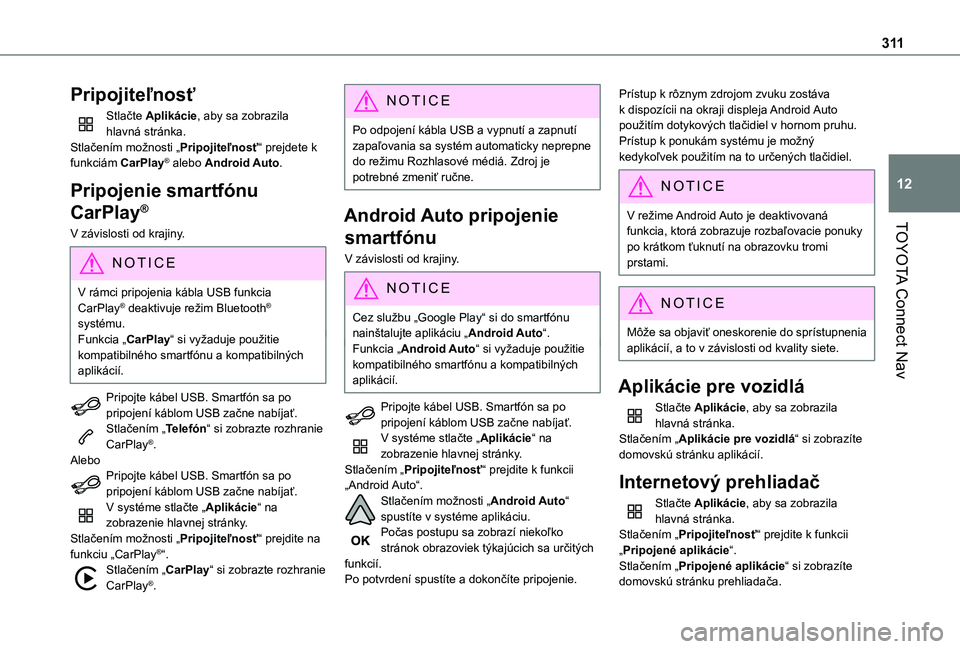
3 11
TOYOTA Connect Nav
12
Pripojiteľnosť
Stlačte Aplikácie, aby sa zobrazila hlavná stránka.Stlačením možnosti „Pripojiteľnosť“ prejdete k funkciám CarPlay® alebo Android Auto.
Pripojenie smartfónu
CarPlay®
V závislosti od krajiny.
NOTIC E
V rámci pripojenia kábla USB funkcia CarPlay® deaktivuje režim Bluetooth® systému.Funkcia „CarPlay“ si vyžaduje použitie kompatibilného smartfónu a kompatibilných aplikácií.
Pripojte kábel USB. Smartfón sa po pripojení káblom USB začne nabíjať.Stlačením „Telefón“ si zobrazte rozhranie CarPlay®.AleboPripojte kábel USB. Smartfón sa po pripojení káblom USB začne nabíjať.V systéme stlačte „Aplikácie“ na zobrazenie hlavnej stránky.Stlačením možnosti „Pripojiteľnosť“ prejdite na funkciu „CarPlay®“.Stlačením „CarPlay“ si zobrazte rozhranie CarPlay®.
NOTIC E
Po odpojení kábla USB a vypnutí a zapnutí zapaľovania sa systém automaticky neprepne do režimu Rozhlasové médiá. Zdroj je potrebné zmeniť ručne.
Android Auto pripojenie
smartfónu
V závislosti od krajiny.
NOTIC E
Cez službu „Google Play“ si do smartfónu nainštalujte aplikáciu „Android Auto“.Funkcia „Android Auto“ si vyžaduje použitie kompatibilného smartfónu a kompatibilných aplikácií.
Pripojte kábel USB. Smartfón sa po pripojení káblom USB začne nabíjať.V systéme stlačte „Aplikácie“ na zobrazenie hlavnej stránky.Stlačením „Pripojiteľnosť“ prejdite k funkcii „Android Auto“.Stlačením možnosti „Android Auto“ spustíte v systéme aplikáciu.Počas postupu sa zobrazí niekoľko stránok obrazoviek týkajúcich sa určitých funkcií.Po potvrdení spustíte a dokončíte pripojenie.
Prístup k rôznym zdrojom zvuku zostáva k dispozícii na okraji displeja Android Auto použitím dotykových tlačidiel v hornom pruhu.Prístup k ponukám systému je možný kedykoľvek použitím na to určených tlačidiel.
NOTIC E
V režime Android Auto je deaktivovaná funkcia, ktorá zobrazuje rozbaľovacie ponuky
po krátkom ťuknutí na obrazovku tromi prstami.
NOTIC E
Môže sa objaviť oneskorenie do sprístupnenia aplikácií, a to v závislosti od kvality siete.
Aplikácie pre vozidlá
Stlačte Aplikácie, aby sa zobrazila hlavná stránka.Stlačením „Aplikácie pre vozidlá“ si zobrazíte domovskú stránku aplikácií.
Internetový prehliadač
Stlačte Aplikácie, aby sa zobrazila hlavná stránka.Stlačením „Pripojiteľnosť“ prejdite k funkcii
„Pripojené aplikácie“.Stlačením „Pripojené aplikácie“ si zobrazíte domovskú stránku prehliadača.
Page 324 of 352
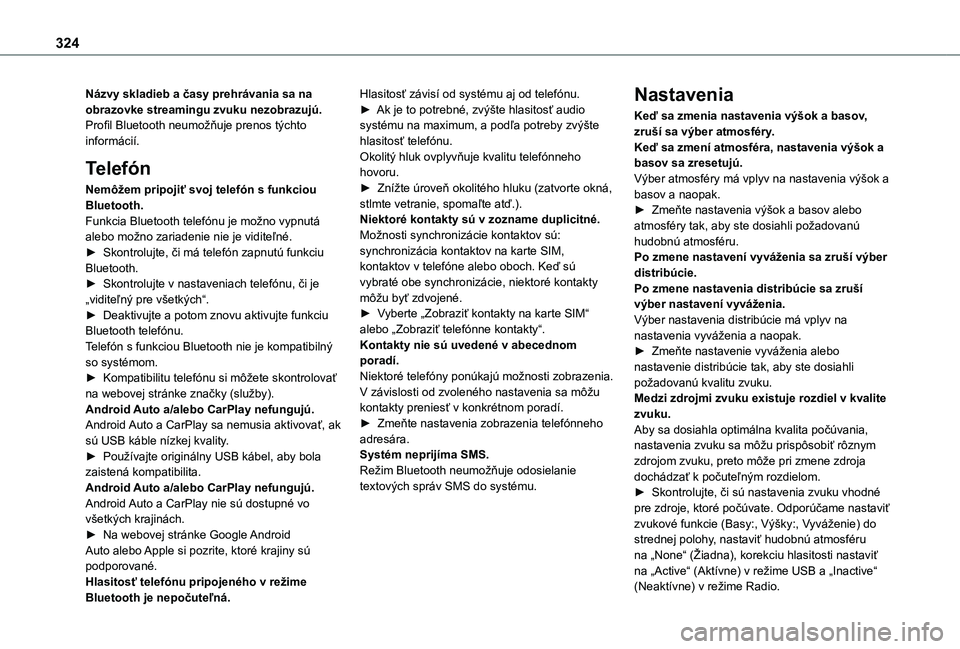
324
Názvy skladieb a časy prehrávania sa na obrazovke streamingu zvuku nezobrazujú.Profil Bluetooth neumožňuje prenos týchto informácií.
Telefón
Nemôžem pripojiť svoj telefón s funkciou Bluetooth.Funkcia Bluetooth telefónu je možno vypnutá alebo možno zariadenie nie je viditeľné.► Skontrolujte, či má telefón zapnutú funkciu Bluetooth.► Skontrolujte v nastaveniach telefónu, či je „viditeľný pre všetkých“.► Deaktivujte a potom znovu aktivujte funkciu Bluetooth telefónu.Telefón s funkciou Bluetooth nie je kompatibilný so systémom.► Kompatibilitu telefónu si môžete skontrolovať na webovej stránke značky (služby).Android Auto a/alebo CarPlay nefungujú.Android Auto a CarPlay sa nemusia aktivovať, ak sú USB káble nízkej kvality.
► Používajte originálny USB kábel, aby bola zaistená kompatibilita.Android Auto a/alebo CarPlay nefungujú.Android Auto a CarPlay nie sú dostupné vo všetkých krajinách.► Na webovej stránke Google Android Auto alebo Apple si pozrite, ktoré krajiny sú podporované.Hlasitosť telefónu pripojeného v režime
Bluetooth je nepočuteľná.
Hlasitosť závisí od systému aj od telefónu.► Ak je to potrebné, zvýšte hlasitosť audio systému na maximum, a podľa potreby zvýšte hlasitosť telefónu.Okolitý hluk ovplyvňuje kvalitu telefónneho hovoru.► Znížte úroveň okolitého hluku (zatvorte okná, stlmte vetranie, spomaľte atď.).Niektoré kontakty sú v zozname duplicitné.Možnosti synchronizácie kontaktov sú: synchronizácia kontaktov na karte SIM, kontaktov v telefóne alebo oboch. Keď sú vybraté obe synchronizácie, niektoré kontakty môžu byť zdvojené.► Vyberte „Zobraziť kontakty na karte SIM“ alebo „Zobraziť telefónne kontakty“.Kontakty nie sú uvedené v abecednom poradí.Niektoré telefóny ponúkajú možnosti zobrazenia. V závislosti od zvoleného nastavenia sa môžu kontakty preniesť v konkrétnom poradí.► Zmeňte nastavenia zobrazenia telefónneho adresára.
Systém neprijíma SMS.Režim Bluetooth neumožňuje odosielanie textových správ SMS do systému.
Nastavenia
Keď sa zmenia nastavenia výšok a basov, zruší sa výber atmosféry.Keď sa zmení atmosféra, nastavenia výšok a basov sa zresetujú.Výber atmosféry má vplyv na nastavenia výšok a basov a naopak.► Zmeňte nastavenia výšok a basov alebo atmosféry tak, aby ste dosiahli požadovanú hudobnú atmosféru.Po zmene nastavení vyváženia sa zruší výber distribúcie.Po zmene nastavenia distribúcie sa zruší výber nastavení vyváženia.Výber nastavenia distribúcie má vplyv na nastavenia vyváženia a naopak.► Zmeňte nastavenie vyváženia alebo nastavenie distribúcie tak, aby ste dosiahli požadovanú kvalitu zvuku.Medzi zdrojmi zvuku existuje rozdiel v kvalite zvuku.Aby sa dosiahla optimálna kvalita počúvania,
nastavenia zvuku sa môžu prispôsobiť rôznym zdrojom zvuku, preto môže pri zmene zdroja dochádzať k počuteľným rozdielom.► Skontrolujte, či sú nastavenia zvuku vhodné pre zdroje, ktoré počúvate. Odporúčame nastaviť zvukové funkcie (Basy:, Výšky:, Vyváženie) do strednej polohy, nastaviť hudobnú atmosféru na „None“ (Žiadna), korekciu hlasitosti nastaviť na „Active“ (Aktívne) v režime USB a „Inactive“ (Neaktívne) v režime Radio.
Page 330 of 352
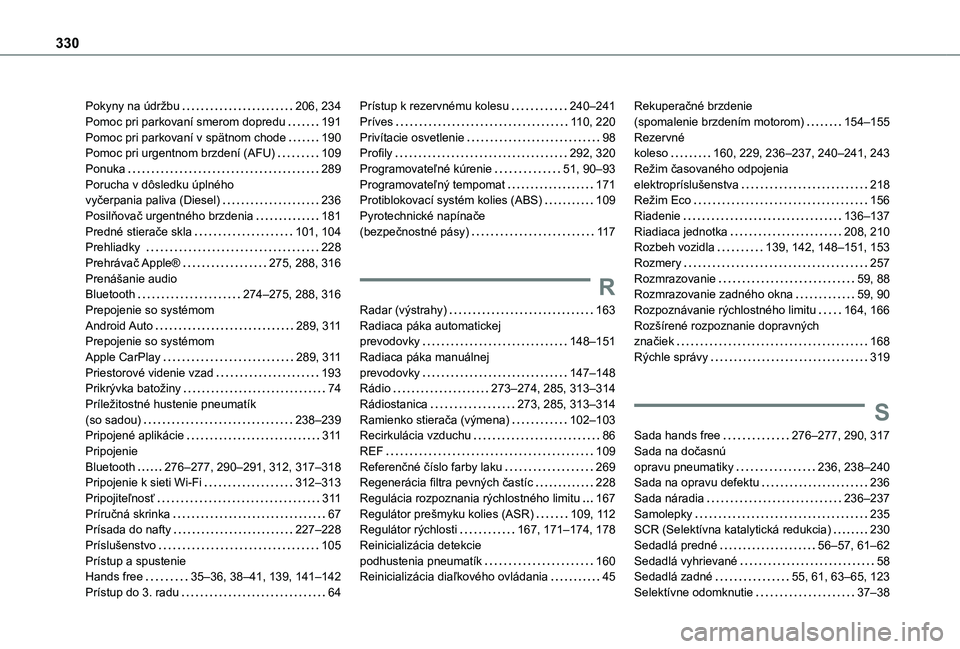
330
Pokyny na údržbu 206, 234Pomoc pri parkovaní smerom dopredu 191Pomoc pri parkovaní v spätnom chode 190Pomoc pri urgentnom brzdení (AFU) 109Ponuka 289Porucha v dôsledku úplného vyčerpania paliva (Diesel) 236Posilňovač urgentného brzdenia 181Predné stierače skla 101, 104Prehliadky 228Prehrávač Apple® 275, 288, 316Prenášanie audio Bluetooth 274–275, 288, 316Prepojenie so systémom Android Auto 289, 3 11Prepojenie so systémom Apple CarPlay 289, 3 11Priestorové videnie vzad 193Prikrývka batožiny 74Príležitostné hustenie pneumatík (so sadou) 238–239Pripojené aplikácie 3 11
Pripojenie Bluetooth 276–277, 290–291, 312, 317–318Pripojenie k sieti Wi-Fi 312–313Pripojiteľnosť 3 11Príručná skrinka 67Prísada do nafty 227–228Príslušenstvo 105Prístup a spustenie Hands free 35–36, 38–41, 139, 141–142Prístup do 3. radu 64
Prístup k rezervnému kolesu 240–241Príves 11 0, 220Privítacie osvetlenie 98Profily 292, 320Programovateľné kúrenie 51, 90–93Programovateľný tempomat 171Protiblokovací systém kolies (ABS) 109Pyrotechnické napínače (bezpečnostné pásy) 11 7
R
Radar (výstrahy) 163Radiaca páka automatickej prevodovky 148–151Radiaca páka manuálnej prevodovky 147–148Rádio 273–274, 285, 313–314Rádiostanica 273, 285, 313–314Ramienko stierača (výmena) 102–103Recirkulácia vzduchu 86
REF 109Referenčné číslo farby laku 269Regenerácia filtra pevných častíc 228Regulácia rozpoznania rýchlostného limitu 167Regulátor prešmyku kolies (ASR) 109, 11 2Regulátor rýchlosti 167, 171–174, 178Reinicializácia detekcie podhustenia pneumatík 160Reinicializácia diaľkového ovládania 45
Rekuperačné brzdenie (spomalenie brzdením motorom) 154–155Rezervné koleso 160, 229, 236–237, 240–241, 243Režim časovaného odpojenia elektropríslušenstva 218Režim Eco 156Riadenie 136–137Riadiaca jednotka 208, 210Rozbeh vozidla 139, 142, 148–151, 153Rozmery 257Rozmrazovanie 59, 88Rozmrazovanie zadného okna 59, 90Rozpoznávanie rýchlostného limitu 164, 166Rozšírené rozpoznanie dopravných značiek 168Rýchle správy 319
S
Sada hands free 276–277, 290, 317
Sada na dočasnú opravu pneumatiky 236, 238–240Sada na opravu defektu 236Sada náradia 236–237Samolepky 235SCR (Selektívna katalytická redukcia) 230Sedadlá predné 56–57, 61–62Sedadlá vyhrievané 58Sedadlá zadné 55, 61, 63–65, 123Selektívne odomknutie 37–38